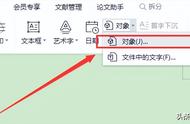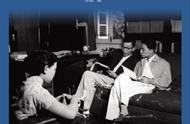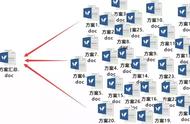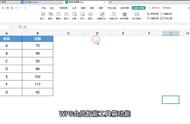如果我们有多个WPS表格或Excel文件(专业名称叫做:工作簿)需要打印,包括里面的部分或全部sheet(专业名称叫做:工作表),该如何操作呢?有什么需要注意的地方呢?

根据我们电脑里安装的软件不同,共有三种方法,六分职场推荐使用第一种,第一种的可扩展性最强。
批量打印WPS表格或Excel文件的方法一:使用WPS的“批量打印”工具如果我们使用的是WPS Office,可以直接使用WPS的批量打印工具,在文件夹选中多个文件(Ctrl A全选,按住Ctrl 鼠标点击不连续选择,按住Shift 鼠标点击选中区域内全部)后,右键菜单选择“批量打印”

当然,WPS的批量打印工具,不只是可以打印excel,还可以添加各种类型的文件,如WPS文字、WPS演示和PDF。批量打印的界面如下:

如上图我们可以看到,批量打印的界面功能很丰富,可以继续添加其他文件、文件夹,还可以选择打印的具体sheet(默认是整个工作簿)。点击文件后面的设置,还可以对当前文档进行打印预览,或者做个性化的设置,这种个性化的设置可以选择是否应用于该类型的全部文档。
批量打印WPS表格或Excel文件的方法二:使用WPS的“工作表合并”工具如果不使用批量打印工具,也可以通过WPS的合并工作表功能,把要打印的不同工作簿的sheet全部合并到一个工作簿文件中,这样使用WPS表格的打印功能就可以直接打印。

不过似乎看起来,WPS表格合并功能需要会员,如果没有会员也可以找其他的一些插件。
批量打印WPS表格或Excel文件的方法三:使用Excel的VBA功能如果没有安装WPS,可以使用Excel打开文件后按Alt F11打开VBA编辑窗口,把如下代码复制过去,点击运行即可。运行结束后关闭文件时无需保存,更不要保存为启用宏的Excel文件。

温馨提示:批量打印Excel工作簿的VBA很多,以上是其中一种。但是必须把所有的文件都放在一个文件夹,而且会把所有的工作表都打印出来。
以上VBA代码修改自网络大神Alex,感谢!现将代码粘贴如下,大家可复制、粘贴使用:
Sub 打印文件夹下所有文件的所有工作表()
'On Error Resume Next
Dim xlBook As Excel.Workbook
Dim xlSheet As Excel.Worksheet
Application.ScreenUpdating = False '关闭屏幕刷新
Application.DisplayAlerts = False '关闭提示
If MsgBox("需要操作的数据表是:EXCEL2003 格式,请选择:是!" & Chr(13) & "" & Chr(13) & "需要操作的数据表是:EXCEL2007 格式,请选择:否!", vbYesNo, "提示!!") = vbYes Then
S = "\*.xls"
ss = 4
Else
S = "\*.xlsx"
ss = 5:
End If
t = Timer '记录开始时间
f = Dir(ThisWorkbook.Path & S) '生成查找EXCEL的目录
n = 2 '开始记录工作簿名和工作表名的开始行
Do While f > " " '在目录中循环
If f <> ThisWorkbook.Name Then '如果不是打开的工作簿
Set xlBook = Workbooks.Open(ThisWorkbook.Path & "\" & f) '打开已经存在的EXCEL工件簿文件
For Each sh In xlBook.Worksheets '遍历工作表
' sh.PrintPreview '打印预览,可以取消的
sh.PrintOut Copies:=1, Collate:=True '开始打印
Windows(ThisWorkbook.Name).Activate '回到操作主表界面
Next
Windows(f).Close (False) '关闭工作簿,不保存
End If
f = Dir
Loop
Application.ScreenUpdating = True
Application.DisplayAlerts = True
MsgBox "打印结束", , "提示!"
End Sub
以上就是六分职场根据经验整理的,批量打印多个WPS表格或Excel文件的三种方法。如果安装了WPS Office,六分职场强烈推荐使用第一种方法,可扩展性最强,使用也最方便。
但是,但是,但是...
六分职场不太建议批量打印WPS表格或Excel文件,因为此类文档不是所见即所得,打印出来容易格式出来偏差,最好是一个个文件打开,一个个工作表先预览打印效果,没问题后再一个个文件内批量打印多个工作表。
六分职场,专注于办公效率、职场精进。已经录制和发布了1300 的视频微课程、文档,内容涵盖WPS、微软Office,Windows操作,手机应用,Quicker,语雀,fooView悬浮球等。
感谢您的阅读、关注和交流。
,